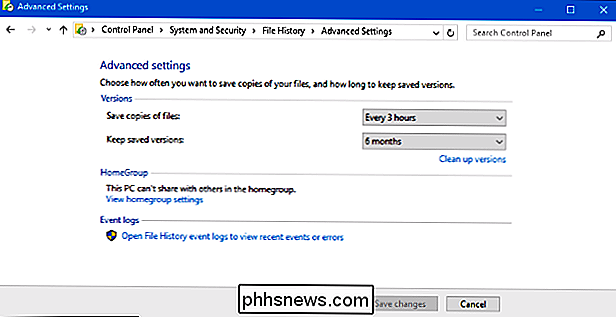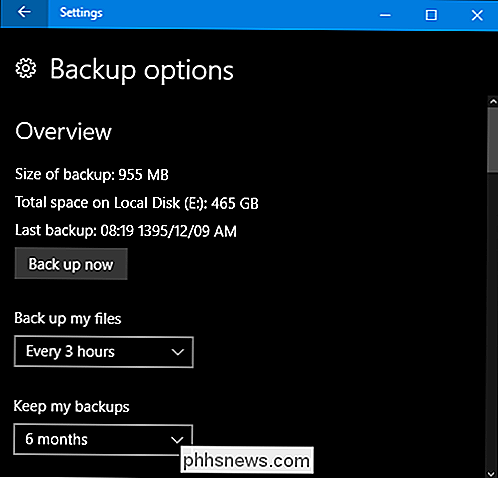Hvor lang tid vil en fils kopi forblive i filhistorikken, efter at den er slettet fra Windows 10?

Hvis du har besluttet at gøre brug af Windows 10s filhistorik, hvor lang tid vil en gemt kopi af en fil forbliver i backupmappen, hvis du beslutter dig for at slette originalen? Dagens SuperUser Q & A-indlæg har svaret på en nysgerrig læsers spørgsmål.
Dagens Spørgsmål og Svar-sessions kommer til vores side med SuperUser-en underafdeling af Stack Exchange, en community-driven gruppe af Q & A-websteder.
Spørgsmål
SuperUser-læser Lumo5 vil vide, hvor længe en gemt kopi af en fil forbliver i filhistorikken, efter at den oprindelige er slettet fra Windows 10:
Når du bruger filhistorik i Windows 10 og sletter en fil fra din computer, hvordan lang tid vil den gemte kopi forblive i backupmappen?
Hvor lang tid forbliver en gemt kopi af en fil i filhistorikken, efter at den oprindelige er slettet fra Windows 10?
Svaret
SuperUser-bidragyder Fleet Command har Svaret for os:
Det gælder så længe du angiver. I Windows 10 (version 1607) er der to steder, hvor du kan angive dette.
Første placering: Kontrolpanel -> System og sikkerhed -> Filhistorik -> Avancerede indstillinger (venstre rude)
Andet sted: Indstillinger App -> Opdatering og sikkerhedsteg (nederst til højre) -> Sikkerhedskopiering (venstre rude) -> Flere valgmuligheder (hyperlink)
Dine valg er:
- 1 Måned
- 3 Måneder
- 6 måneder
- 9 måneder
- 1 år
- 2 år
- Indtil plads er nødvendigt
- Forever
Du kan også rydde op i gamle versioner for at gøre plads ved hjælp af kontrolpanelet.
Har du noget at tilføje til forklaringen? Lyde af i kommentarerne. Vil du læse flere svar fra andre tech-savvy Stack Exchange brugere? Se den fulde diskussionstråd her.
Billedkredit: Fleet Command (SuperUser)

Sådan kører du en hvilken som helst Mac Terminal Command med en tastaturgenvej
Er der specielle Terminal-kommandoer, du finder dig selv at køre flere gange om dagen? Ønsker du, at du hurtigt kan udløse dem med bare et tastetryk? Som det viser sig kan du! Vi har vist dig alle tastaturgenveje til Mac, du skal bruge, men det giver dig mulighed for at opfinde din egen tastaturgenvej til at gøre næsten alt du kan forestille dig med Terminal.

Sådan genopblusses områder i dit badeværelse eller køkken
Caulk er afgørende inden for områder som badeværelse og køkken, hvor vand har mulighed for at krybe ind i alle slags sprækker og forårsage problemer. Hvis caulk i dit hus ser lidt alderen ud, skal du omkalkere det og give det et nyt, nyt udseende. RELATEREDE: Syv lave omkostningsforbedringer, der gør en enorm forskel Hvis du ikke er kendt for at være caulk, er det det hvide (eller klare) gummiagtige emner, der strækker kanterne af badekar, dræn og køkkenbord til at forsegle led eller sømme.